详解bootstrap自定义侧边导航栏的方法
本篇文章给大家介绍一下bootstrap自定义侧边导航栏的方法。有一定的参考价值,有需要的朋友可以参考一下,希望对大家有所帮助。
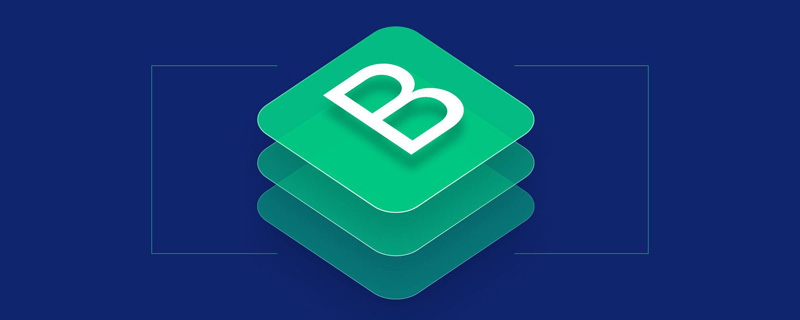
bootstrap自带的响应式导航栏是向下滑动的,有时满足不了个性化的需求,需要做一个类似于android drawerLayout 侧滑的菜单,这就是我要实现的bootstrap自定义侧滑菜单,参考了很多官网的侧滑,实现方法各有不同,优缺点也十分明显,有的官网首页为了仅仅实现一个侧滑的效果,用了owl.carousel滑屏的插件,个人觉得小题大做了。这个bootstrap侧滑菜单更专业的名字叫做手机导航栏。我也比较这个名字,更符合bootstrap的特性。所以我这篇文章介绍的更容易的一种做法,新手更容易接受。
相关推荐:《bootstrap教程》
bootstrap侧边导航栏实现原理
侧滑栏使用定位fixed
使用bootstrap响应式使用工具类 visible-sm visible-xs hidden-xs hidden-sm等对不同屏幕适配
侧滑栏的侧滑效果不使用jquery方法来实现,使用的是css3 transforms属性进行p的移动,侧滑的动画效果使用的是css属性transition
缺点:使用两套菜单,一套是pc端屏幕显示的菜单,一套是移动端显示的手机导航菜单,这个缺点比较明显,生成无关的标签,优点代码少,简单容易接受
效果图

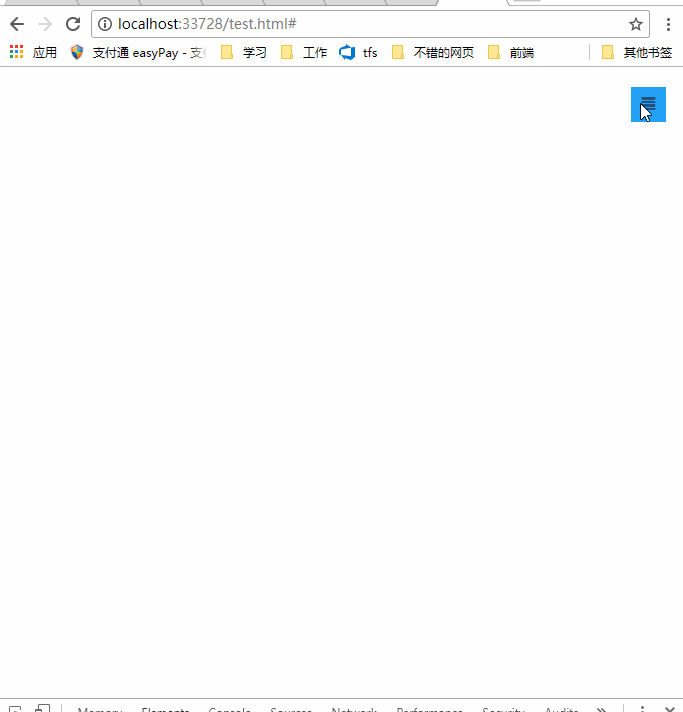
bootstrap导航栏布局
<!--手机导航栏-->
<div id="mobile-menu" class="mobile-nav visible-xs visible-sm">
<ul>
<li><a href="#">首页</a></li>
<li><a href="#">Java</a></li>
<li><a href="#">SVN</a></li>
<li><a href="#">iOS</a></li>
</ul>
</div>
<!--pc导航栏-->
<nav class="navbar-inverse visible-lg visible-md" role="navigation">
<div class="container">
<div class="navbar-header">
<a class="navbar-brand" href="#">菜鸟教程</a>
</div>
<div>
<ul class="nav navbar-nav">
<li class="active"><a href="#">iOS</a></li>
<li><a href="#">SVN</a></li>
<li><a href="#" class="dropdown-toggle" data-toggle="dropdown">Java</a></li>
</ul>
</div>
</div>
</nav>
<!--手机导航栏侧滑-->
<div class="nav-btn visible-xs visible-sm">
<a href="#" class="mobile-nav-taggle" id="mobile-nav-taggle">
<span class="glyphicon glyphicon-align-justify"></span>
</a>
</div>一个导航栏的布局,用了两个导航菜单,一个是pc端的,一个是手机端,利用bootstrap响应式使用工具类visible-xs visible-sm来实现pc端隐藏切换按钮; visible-lg visible-md 实现了pc端显示导航栏;visible-xs visible-sm实现手机端显示手机导航栏。
bootstrap响应式工具类详见:https://www.runoob.com/bootstrap/bootstrap-responsive-utilities.html
css实现布局和侧滑效果(侧滑的关键css3属性transform、transition)
代码不多,仅仅10行
* {margin:0;padding:0;}
#mobile-menu {position:fixed;top:0;left:0;width:220px;height:100%;background-color:#373737;z-index:9999;}
a:hover ,a:focus{text-decoration:none}
.mobile-nav ul li a {color:gray;display:block;padding:1em 5%; border-top:1px solid #4f4f4f;border-bottom:1px solid #292929;transition:all 0.2s ease-out;cursor:pointer;#mobile-menu {position:fixed;top:0;left:0;width:220px;height:100%;background-color:#373737;z-index:9999;transition:all 0.3s ease-in;}}
.mobile-nav ul li a:hover {background-color: #23A1F6;color: #ffffff;}
.show-nav {transform:translateX(0);}
.hide-nav {transform:translateX(-220px);} /*侧滑关键*/
.mobile-nav-taggle {height:35px;line-height:35px;width:35px;background-color:#23A1F6;color:#ffffff;display:inline-block;text-align:center;cursor:pointer}
.nav.avbar-inverse{position:relative;}
.nav-btn {position:absolute;right:20px;top:20px;}要值得注意的是css3的两个属性:
transform:旋转p,支持元素2D或3D旋转,属性值translateX(X)就是在X轴上移动Xpx的距离
而侧滑的动画效果是使用transition属性,设置属性的过渡动画的效果,语法
transition: property duration timing-function delay;
单击事件切换侧滑
$("#mobile-nav-taggle").click(function () {
var mobileMenu = $("#mobile-menu");
if (mobileMenu.hasClass("show-nav")) {
setTimeout(function () {
mobileMenu.addClass("hide-nav").removeClass("show-nav");
}, 100)
}
else {
setTimeout(function (){
mobileMenu.addClass("show-nav").removeClass("hide-nav");
}, 100)
}
})总结
不推荐用两个菜单导航栏,缺点很明显,为了实现效果而已,不要介意,其实用一个菜单导航栏也是可以实现,试试media 完全可以实现。
本文转载自:http://blog.csdn.net/kebi007/article/details/76038251
更多编程相关知识,请访问:编程视频!!
Atas ialah kandungan terperinci 详解bootstrap自定义侧边导航栏的方法. Untuk maklumat lanjut, sila ikut artikel berkaitan lain di laman web China PHP!

Alat AI Hot

Undresser.AI Undress
Apl berkuasa AI untuk mencipta foto bogel yang realistik

AI Clothes Remover
Alat AI dalam talian untuk mengeluarkan pakaian daripada foto.

Undress AI Tool
Gambar buka pakaian secara percuma

Clothoff.io
Penyingkiran pakaian AI

AI Hentai Generator
Menjana ai hentai secara percuma.

Artikel Panas

Alat panas

Notepad++7.3.1
Editor kod yang mudah digunakan dan percuma

SublimeText3 versi Cina
Versi Cina, sangat mudah digunakan

Hantar Studio 13.0.1
Persekitaran pembangunan bersepadu PHP yang berkuasa

Dreamweaver CS6
Alat pembangunan web visual

SublimeText3 versi Mac
Perisian penyuntingan kod peringkat Tuhan (SublimeText3)

Topik panas
 1377
1377
 52
52
 Cara mendapatkan bar carian bootstrap
Apr 07, 2025 pm 03:33 PM
Cara mendapatkan bar carian bootstrap
Apr 07, 2025 pm 03:33 PM
Cara menggunakan Bootstrap untuk mendapatkan nilai bar carian: Menentukan ID atau nama bar carian. Gunakan JavaScript untuk mendapatkan elemen DOM. Mendapat nilai elemen. Lakukan tindakan yang diperlukan.
 Cara melakukan pusat menegak bootstrap
Apr 07, 2025 pm 03:21 PM
Cara melakukan pusat menegak bootstrap
Apr 07, 2025 pm 03:21 PM
Gunakan Bootstrap untuk melaksanakan pusat menegak: Kaedah Flexbox: Gunakan kelas D-Flex, Justify-Content, dan Align-Item-Center untuk meletakkan unsur-unsur dalam bekas Flexbox. Kaedah Kelas Align-Items-Center: Bagi pelayar yang tidak menyokong Flexbox, gunakan kelas Align-Items-Center, dengan syarat unsur induk mempunyai ketinggian yang ditetapkan.
 Cara memasukkan gambar di bootstrap
Apr 07, 2025 pm 03:30 PM
Cara memasukkan gambar di bootstrap
Apr 07, 2025 pm 03:30 PM
Terdapat beberapa cara untuk memasukkan imej dalam bootstrap: masukkan imej secara langsung, menggunakan tag HTML IMG. Dengan komponen imej bootstrap, anda boleh memberikan imej yang responsif dan lebih banyak gaya. Tetapkan saiz imej, gunakan kelas IMG-cecair untuk membuat imej boleh disesuaikan. Tetapkan sempadan, menggunakan kelas IMG-Sempadan. Tetapkan sudut bulat dan gunakan kelas IMG-bulat. Tetapkan bayangan, gunakan kelas bayangan. Saiz semula dan letakkan imej, menggunakan gaya CSS. Menggunakan imej latar belakang, gunakan harta CSS imej latar belakang.
 Cara Menyiapkan Kerangka untuk Bootstrap
Apr 07, 2025 pm 03:27 PM
Cara Menyiapkan Kerangka untuk Bootstrap
Apr 07, 2025 pm 03:27 PM
Untuk menubuhkan rangka kerja bootstrap, anda perlu mengikuti langkah -langkah ini: 1. Rujuk fail bootstrap melalui CDN; 2. Muat turun dan tuan rumah fail pada pelayan anda sendiri; 3. Sertakan fail bootstrap di HTML; 4. Menyusun sass/kurang seperti yang diperlukan; 5. Import fail tersuai (pilihan). Setelah persediaan selesai, anda boleh menggunakan sistem grid Bootstrap, komponen, dan gaya untuk membuat laman web dan aplikasi yang responsif.
 Cara menggunakan butang bootstrap
Apr 07, 2025 pm 03:09 PM
Cara menggunakan butang bootstrap
Apr 07, 2025 pm 03:09 PM
Bagaimana cara menggunakan butang bootstrap? Perkenalkan CSS bootstrap untuk membuat elemen butang dan tambahkan kelas butang bootstrap untuk menambah teks butang
 Cara Menulis Garis Pecah Di Bootstrap
Apr 07, 2025 pm 03:12 PM
Cara Menulis Garis Pecah Di Bootstrap
Apr 07, 2025 pm 03:12 PM
Terdapat dua cara untuk membuat garis perpecahan bootstrap: menggunakan tag, yang mewujudkan garis perpecahan mendatar. Gunakan harta sempadan CSS untuk membuat garis perpecahan gaya tersuai.
 Cara mengubah saiz bootstrap
Apr 07, 2025 pm 03:18 PM
Cara mengubah saiz bootstrap
Apr 07, 2025 pm 03:18 PM
Untuk menyesuaikan saiz unsur-unsur dalam bootstrap, anda boleh menggunakan kelas dimensi, yang termasuk: menyesuaikan lebar: .col-, .w-, .mw-adjust ketinggian: .h-, .min-h-, .max-h-
 Cara melihat tarikh bootstrap
Apr 07, 2025 pm 03:03 PM
Cara melihat tarikh bootstrap
Apr 07, 2025 pm 03:03 PM
Jawapan: Anda boleh menggunakan komponen pemetik tarikh bootstrap untuk melihat tarikh di halaman. Langkah -langkah: Memperkenalkan rangka kerja bootstrap. Buat kotak input pemilih Tarikh dalam HTML. Bootstrap secara automatik akan menambah gaya kepada pemilih. Gunakan JavaScript untuk mendapatkan tarikh yang dipilih.




